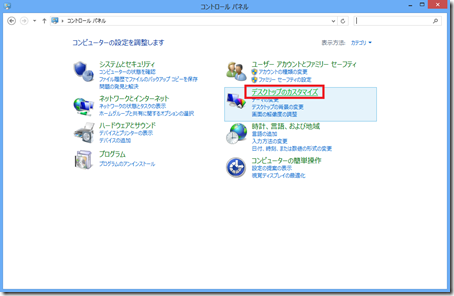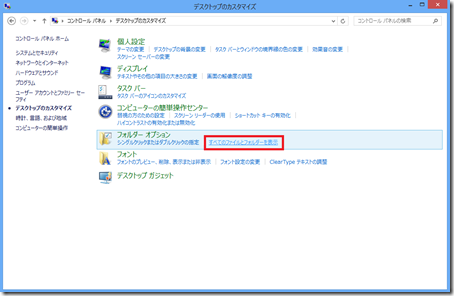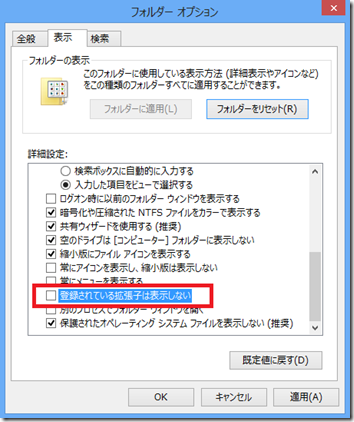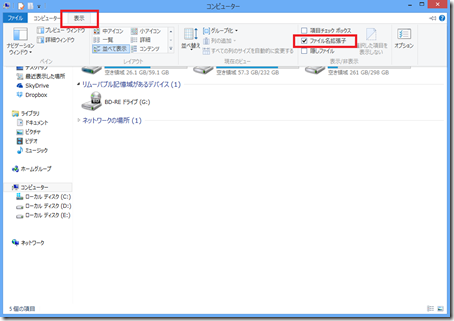Windows8は初期状態だと拡張子が表示されない設定になっています。
拡張子が表示されているとどんな種類のファイルか開かなくても分かるので
表示させておいた方が良いでしょう。
[illust_bubble subhead=”拡張子とは?” align=”right” color=”gray” badge=”check” illust illst=”check-m2-l” align=”right”]ファイル名の「.」(ピリオド)で区切られた右側の部分の英数字です。
例えば写真なら「○○○○.jpg」みたいなファイル名になりますが
「.jpg」の部分が拡張子になります。[/illust_bubble]
スポンサーリンク
以前の表示方法
Windows7までと同様にコントロールパネルから表示させる方法です。
「コントロールパネル」→「デスクトップのカスタマイズ」とクリックします。
フォルダーオプションの「すべてのファイルとフォルダーを表示」をクリックします。
「登録されている拡張子は表示しない」のチェックを外します。
これで拡張子が表示されるようになります。
スポンサーリンク
Windows8からの表示方法
Windows8のエクスプローラーにはリボンが搭載されていますので
簡単に拡張子を表示させる事ができます。
コンピューターの画面でメニューの「表示」をクリックするとリボンが現れます。
そこに「ファイル名拡張子」のチェック欄がありますのでチェックを入れると
拡張子が表示されるようになります。